Aula 6 - Aplicativos do Google
2.68k views3079 WordsCopy TextShare

Prof. Marcel Rios - Informática
Informática Básica e Aplicada
Aula 6 - Aplicativos do Google
#informatica #google #dicas #aplicati...
Video Transcript:
Olá pessoal tudo bem com vocês sejam bem-vindos a mais um conteúdo da área de informática básica aplicada Eu sou professor Márcio rios e na aula de hoje a gente vai estar falando sobre os aplicativos do Google sim a suíte de aplicativos do Google muito utilizado né vinculado a uma conta Gmail e concorre diretamente com pacote Office da Microsoft tudo bem vamos dar início Então a nossa aula de hoje falando dos aplicativos do Google do que que se trata né esses aplicativos nada mais é do que uma coleção de aplicativos e também uma coleção de serviços
que são oferecidos pela grande poderosa Google tá que podem ser utilizados gratuitamente Então você começa utilizando de forma gratuita muito similar ao Microsoft 365 que nós vimos na aula passada ou ainda também mediante a um pacote é um plano de assinatura você tem que pagar Tá bom então você pode fazer o pagamento para expandir a capacidade de armazenamento funcionalidades serviços que são disponibilizados e aprimorados para quem tem uma conta paga Tá bom então ele é oferecido inicialmente de forma gratuita quando você cria uma conta no Gmail e depois caso você necessite você pode fazer a
expansão desse pacote né aprimorando ainda mais o serviços né e o modo de utilização desses aplicativos do Google Tá bom então trouxemos essa primeira definição e aqui entre os aplicativos que estão incluídos nessa suíte né nesse grupo de aplicativos que o Google oferece temos aqui o Google Drive que é o serviço de computação em nuvem né do Google temos aqui o Google Docs que é o editor de texto né Google x que é uma planilha eletrônica do Google Google slides apresentador de slide né então só aqui nós temos o concorrente do Word temos aqui o
concorrente do Excel e o concorrente do PowerPoint tá Google forms para você criar formulários e fazer pesquisas muito interessantes Google Keep para você fazer a anotações Google calendário você fazer o agendamento de eventos né o Gmail que é a caixa né de mensagens né que você Obrigatoriamente Tem que criar para ter acesso a todos esses outros serviços E também o Google Meet que é a plataforma muito conhecida né de vídeo conferência de Aula 5 né de momentos de reuniões entre as equipes de trabalho que bombou né durante o momento que teve a pandemia né Então
essas ferramentas foram largamente utilizadas Tá bom então temos aqui os principais aplicativos dessa suíte tá do Google beleza que mais vamos trazer então aqui uma questão de concurso só para a gente ter uma ideia de como isso cai nas provas tá da banca da Quadrix né assistente administrativo que diz o seguinte assinale a alternativa que apresenta a ferramenta colaborativa do Google workspace antigo G suite que permite ao usuário especificamente armazenar os seus arquivos e acessá-los por meio do computador né desktop ou ainda por meio de dispositivos móveis alternativa a mente alternativa B chat alternativa c
agenda Drive ou alternativa aí formulário E aí que que vocês marcariam nessa questão pessoal eu sei que a gente tá só fazendo uma introdução ainda né a esse universo dos aplicativos do Google mas ele quer saber qual é o serviço Qual é a plataforma que oferece a possibilidade de armazenar os seus arquivos e depois você poder acessar através de qualquer tipo de dispositivo então a resposta aqui é alternativa d é o Google Drive Então esse aqui vai ser um assunto também muito em breve que vai ser tratado aqui nas nossas aulas a gente falou um
pouquinho na aula passada sobre o onedrive que é o serviço de computação e novidade Microsoft e o serviço de computação em nuvem do Google é o Google Drive tá e eu trouxe essa questão aqui justamente para testar os nossos conhecimentos mas melhor do que isso para a gente conhecer essa nomenclatura tá essa suíte de pacotes do Google antigamente era chamado de gesso it depois Google workspace tá E assim tem sido denominado esses aplicativos do Google dessa maneira Apesar que quando você entra no Gmail não tem essa nomenclatura para você visualizar Tá então não é algo
que tá bem explícito Como é o Microsoft 365 uma nomenclatura que é bem clara quando você acessa o seu Hotmail né da Microsoft aqui no caso do Gmail tá nessa questão do concurso ele chamou de Google workspace então é mais uma nomenclatura para a gente tomar nota tá que era chamado de gesso it tá E aqui para essa aula a gente tá chamando de Switch de aplicativos do Google porque eu não sei se vai mudar muito em breve nessa nomenclatura Então é bom a gente conhecer tá os termos que são cobrados também concurso tudo bem
Vamos então Seguindo aqui falando ainda dos aplicativos do Google cada um desses aplicativos é acessível por meio de uma conta do Google tá através do Gmail como eu falei e pode ser acessado por meio de um navegador da né então você precisa acessar um navegador web ou ainda aplicativos né móveis para dispositivos tanto Android como iOS ou seja dispositivo do sistema operacional Android tá normalmente utilizado em Samsung Motorola né LG e assim por diante ou ainda IOS que é o sistema operacional da Apple né esse aqui é o sistema que é adotado no iPhone a
chamado de IOS tudo bem que mais os aplicativos da suíte do Google Então é assim que a gente tá dando A nomenclatura né a esses aplicativos né da suíte do Google são muito populares por ter simplicidade de uso muito fácil de utilizar a gente vai aprender aqui nas nossas aulas colaboração em tempo real então perceba que que é um sistema colaborativo é mais uma palavra chave que a gente tem que anotar é um sistema colaborativo várias pessoas podem contribuir na construção dos documentos né estão compartilhados em tempo real e automática entre os dispositivos então isso
aqui é muito legal você começa fazendo o trabalho no computador depois você continua ele no notebook depois que você quiser você continua no smartphone tablet então ele é ele fica disponível em diversas plataformas tudo bem que mais acessando o Gmail Então você tem que acessar aqui abre o seu navegador né e digita gmail.com E aí ele vai abrir essa página aqui do Gmail vai entrar aqui com seu endereço Gmail e depois você vai digitar a senha tá você clica aqui em avançar ele aí pede a senha para você ou então se você não tem uma
conta Gmail Você pode criar aqui nesse botão criar conta e aí você vai verificar disponibilidade da nomenclatura do e-mail né que Como já Existem muitos e-mails você vai ter que criar uma conta única de e-mail tá com o sufixo gmail.com então no finalzinho vai ser finalizado com arroba gmail.com tudo bem Ok vamos Seguindo aqui então adiante conta Gmail depois que eu loguei então já estou logado aqui na minha conta Gmail no caso você pode personalizar sua caixa de entrada colocar um plano de fundo aqui no caso eu utilizo esse céu aqui né noturno estrelado E
aí tem aqui a nossa as mensagens que chegam né na caixa de entrada você pode fazer pesquisa de e-mail aqui né e assim por diante mas o que nos interessa né é saber onde é que eu encontro essa suíte de aplicativos onde estão esses aplicativos do Gmail do Google né que está disponível através de uma conta Gmail Então você tem que vir aqui no canto superior direito tá ao lado da fotinha depois que você coloca a Fatinha do seu do seu e-mail né do seu perfil de e-mail Aí você vem aqui nesse mosaico nesse botão
e aí você clica aqui tá E aí quando você clica ele vai abrir esse menu aqui né com a suíte de aplicativos do Google tá então é aqui que está disponível vários e vários aplicativos todos os aplicativos e serviços que o Google oferece vai estar nesse menu aqui tá então você pode descer essa barrinha de rolagem aqui e vai surgir vários outros aplicativos e o que a gente vai abrir até para fazer um paralelo com que a gente fez na aula passada né do Microsoft 365 é Abrir o Google Docs ou o Google Documentos tá
que é o editor de texto Então a gente vai abrir ele conhecer alguma das suas funcionalidades tá E aí quando você clica nele ele abre aqui uma nova aba no navegador e aqui você pode escolher o documento você vai ser em branco você vai ser no formato de currículo de carta tem alguns modelos aqui que você pode escolher Mas normalmente a gente começa a partir de um modelo em branco aí é quando você escolhe o modelo em branco ele abre aqui na mesma aba né o documento né em branco né sem título né o documento
tá sentido então você pode clicar aqui já digitar o título né e aqui você pode aplicar esse formatações no documento pode compartilhar nesse botão aqui que ele vai abrir uma janelinha para você inserir os e-mails que vão poder ter acesso seja ele só para visualizar ou ainda para editar esse documento então você pode fazer tudo isso nesse botão compartilhar e assim por diante as mesmas formatações muito parecidas que acontece no Word você também vai poder realizar aqui então para a gente conhecer um pouco mais essa ferramenta eu vou estar mostrando agora na prática né sem
ser utilizando os prints aqui que vocês estão vendo eu vou mostrar como a gente pode estar conhecendo um pouco mais das funcionalidades do Google Documentos estamos então agora aqui na minha caixa do Gmail tá Tem muitos e-mails aqui mas o nosso foco é descobrir onde é que estão localizados os aplicativos do Google né então como eu falei né no canto superior direito aqui ó Google Apps aí você clica e aí tem várias opções aqui ó de aplicativos inclusive você pode até clicar aqui ó mais do Google ele abre uma nova aba onde tem aqui muitos
produtos né todos os produtos na verdade a ver todos os produtos a gente consegue ver aqui ó descendo aqui embaixo em várias informações do Google fora do queixo é Google para as empresas né ele mostra aqui ó produtos do Google e aqui tem muita coisa todos os produtos estão aqui né então você consegue ter a lista completa através dessa página e o nosso foco vai ser desvendar né um pouco das funcionalidades do Google Documentos tá então ele vai estar por aqui também também ó aqui a planilha do Google vamos tentar localizar aqui do Google Documentos
né então está aqui em cima Google Documentos vou clicar aqui ele abre uma nova aba reúne as melhores ideias da equipe com o Google Docs né então ele tem aqui Um tutorialzinho para você conhecer um pouco mais né acesse o Docs então eu vou clicar aqui tá utilizando um caminho um pouco mais longo para vocês acessarem aquele aquele arquivo né que eu mostrei no slide Lembrando que eu poderia ter acessado diretamente também aqui ó tá voltando aqui ó documentos tá foi esse foi o caminho que eu utilizei no slide e ele vai e abre aqui
o documento aí a primeira pergunta que vocês podem estar fazendo é onde é que está sendo salvo esse documento tá então ele tá sendo salvo automaticamente no Google Drive é o serviço de computação em nuvem do Google tá então para mim localizar esse documento eu venho aqui ó novamente e aqui é o drive aplico aqui em drive esse aqui é o documento sem título a documento sem título então a gente vem aqui e aí depois que eu estou aqui dentro do Google Drive né eu tenho vários arquivos aqui no meu caso documentos sem título Lembrando
que ele só salvou de forma automática quando você começa a fazer edição então centralizei aqui o cursor ele já salvou automaticamente então se eu digitar aqui né trabalho acadêmico ele já começa a salvar automaticamente eu vou até negritar certo então ele já vai salvando aqui ó salvando automaticamente no Drive ou dar um nome diferente olhando Invista ele puxa o mesmo nome primeiro tempo que você colocou um documento ele já disponibiliza que como sugestão então você pode apagar e colocar outro nome mas eu vou deixar esse mesmo então agora ficou como trabalho acadêmico quando eu vou
aqui no meu drive ele vai atualizar aqui ó para trabalhar acadêmico aqui no final ó tá aqui embaixo trabalha acadêmico Então todo e qualquer modificação que até aqui Colocar assim não ele já vai atualizando lá automaticamente tá alterações salvas no Drive Então esse é o primeiro benefício ele vai salvando automaticamente segundo benefício você pode vir aqui no canto superior direito no botãozinho compartilhar ele vai abrir uma janela né tá aqui a janela compartilhar trabalha acadêmico e aqui está eu somente como proprietário então aparece você né no seu caso Como o proprietário e aqui você vai
digitar o endereço de e-mail para compartilhar esse arquivo depois que você escolhe a pessoa com quem você deseja compartilhar você pode ser uma duas ou três pessoas várias né que eu coloquei somente uma pessoa você pode escolher aqui qual o tipo de acesso ela vai ter esse documento você vai ser apenas leitor ou seja vai fazer sua leitura vai poder fazer apenas comentário ou você vai poder editar esse documento tá em seguida você pode escolher entre notificar ou não a pessoa é interessante notificar né colocar aqui uma mensagem né Olá Fulano estou compartilhando esse documento
para que você que a gente possa fazer a edição contribuir ou então fazer somente a leitura né Você pode descrever essas informações aqui em seguida você clica em enviar no meu caso eu vou cancelar né porque senão a pessoa vai receber esse documento e não vai entender Tudo bem então a pessoa vai ter acesso a esse documento vai poder editar ou somente fazer a leitura ou fazer comentários de acordo com que você colocar E aí isso é interessante porque aí torna o trabalho colaborativo inclusive você vai acompanha as edições Caso vocês entre ao mesmo tempo
no documento vocês podem fazer essas edições é em tempo real que é mais importante saber aqui além disso né algumas informações a respeito do menu aqui ó editar você faz as edições né no documento como copiar colar recortar no menu inserir você pode inserir imagem né que essa imagem você pode fazer o upload do computador né mandando a imagem do computador pesquisar na web ou ainda quer essa imagem venha do Google Drive ou então do Google fotos via URL ou então Abrir a câmera do seu dispositivo que você tá utilizando você pode ser uma tabela
desenho você pode ser e gráficos linha horizontal pode ser emoji né ícones inteligentes nunca utilizei mas tem essa também menos suspenso nota de rodapé enfim muita coisa então é importante que vocês acessem também e visualizem as opções que tem só assim a gente consegue aprender o que tem de opção dentro de cada um dos menus aqui em formatar tem como formatar o texto formatar os parágrafos alinhar recuar né aqui os parágrafos aumentar ou diminuir recuo fazer os alinhamentos né é espaçamento entre linhas colunas marcadores e numeração cabeçalho e rodapé enfim muita coisa tá é importante
vocês também conhecerem as opções que tem aqui no menu formatar ferramentas aqui tem algumas opções de revisão de texto contagem de palavras né citações então é uma é mais um menu para a gente também explorar extensões e ajuda tá então recomendo que vocês abram também esse documento para que vocês acompanhem veja na prática né Como pode estar sendo utilizado E aí por fim quando você finaliza que o trabalho você pode vir aqui em arquivo E aí você pode enviar por e-mail né ou ainda fazer o download eu acho interessante essa ideia do download porque também
você pode baixar ele como sendo um arquivo do Word ponto docx ou ainda como sendo um arquivo do libreoffice ponto odt ou ainda também você pode baixar como PDF Então são opções bem interessantes para você tá salvando o seu documento né e enviando ele em seguida tudo bem aí por fim para a gente finalizar onde é que tem a informação de que essa suíte de aplicativos do drive né vinculado ao Google ele tem o pagamento né porque no Microsoft 365 nós vemos lá algumas opções de pagamento então a gente pode vir aqui no Drive tá
percebo que eu estou utilizando aqui 4 GB quase 5 GB de 15 são disponibilizados então é gratuitamente o Google Drive oferece 15 gigas tá se você precisar aumentar você tem que vir aqui ó comprar armazenamento e aqui ele abre as opções né de planos ó escolha o plano Google One ali chama de Google One e ideal para você então aqui o plano básico né de 100 GB Ele custa r$ 6,99 por mês né no plano mensal né o 15 15 GB é o plano gratuito então eu posso expandir para o plano básico ou ainda o
padrão aqui ó de 200 GB o r$ 10 por mês plano anual né aqui ó r$ 70 por ano 100 GB ou ainda né 100 reais por ano 200 GB e aí que ele mostra né ó sem o 200 GB de armazenamento acesso a especialistas compartilhem até cinco pessoas mais benefícios do Estudante enfim e aqui embaixo da tem o plano de dois Tera né de 350 por ano você vê quanto é que tá no plano mensal no plano mensal r$ 35 né 34 99 por mês né tá mais em conta do que o da Microsoft
né bom é de se ponderar tem que analisar cada caso mas achei bem interessante também aqui o plano caso você precise de mais espaço de armazenamento de mais funcionalidades está disponível aqui Então finalizamos a nossa aula de hoje espero que vocês tenham gostado deixa aí as informações né para contato pesquisa pelo meu nome nas redes sociais que vocês também vão me encontrar eu vou ficando por aqui e eu vejo vocês na próxima Até lá tchau
Related Videos

15:47
Aula 7 - Windows 10
Prof. Marcel Rios - Informática
2,839 views

13:27
O QUE A CADEIRADA DO DATENA NO PABLO MARÇA...
Nós da Questão
15,366 views
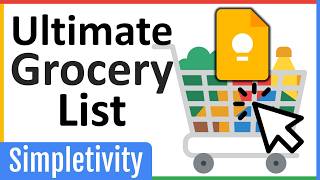
12:58
Ultimate Shopping List in Google Keep (so ...
Simpletivity
8,489 views

35:24
03 - Noções de Informática (Word) - Auxili...
QI Questões de Informática
618 views

16:10
Aula 8 - Navegadores Web
Prof. Marcel Rios - Informática
11,530 views

15:35
Aula 13 - Pilares da Segurança da Informação
Prof. Marcel Rios - Informática
1,252 views

23:16
Aula 12 - Google Slides e Power Point 365
Prof. Marcel Rios - Informática
1,153 views

18:31
Aula 9 - Computação em Nuvem
Prof. Marcel Rios - Informática
4,411 views

21:17
OpenAI o1 | GPT-5 | Finalmente 🍓🍓🍓🍓🍓�...
Lucas Montano
112,031 views

31:33
Aula 10 - Google Docs e Word 365
Prof. Marcel Rios - Informática
2,343 views
![[Apresentação] Informática Básica e Aplicada](https://img.youtube.com/vi/20J5vejqlhM/mqdefault.jpg)
7:09
[Apresentação] Informática Básica e Aplicada
Prof. Marcel Rios - Informática
11,659 views
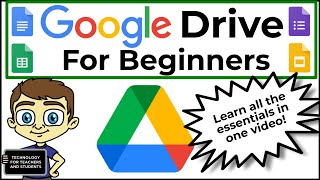
1:18:24
Google Drive for Beginners - The Complete ...
Technology for Teachers and Students
347,179 views

26:08
Tutorial Google Forms: crie suas provas co...
Prof. Eder Bento
138,736 views

22:00
Aula 11 - Planilhas Eletrônicas
Prof. Marcel Rios - Informática
2,306 views

12:55
COMO FAZER MAPAS MENTAIS NO COMPUTADOR | ...
Sabrina Adriane
213,932 views

22:59
Aula 18 - Atalhos e Comandos do Windows 11
Prof. Marcel Rios - Informática
140 views

12:27
6 Painéis para decorar a sala de aula! Com...
Professora Coruja
26,206 views
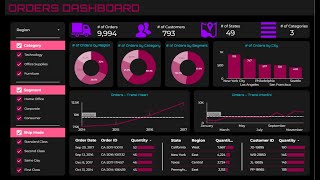
20:12
Ultimate Step by Step Google Looker Studio...
Xamasco
173,347 views
![TUTORIAL COMPLETO GOOGLE APRESENTAÇÕES [Atualizado 2022]](https://img.youtube.com/vi/22nflpyevA4/mqdefault.jpg)
16:59
TUTORIAL COMPLETO GOOGLE APRESENTAÇÕES [At...
Professor Eldo
55,846 views